ค้นหาการดำเนินการที่แนะนำใน Windows 11 รองรับ Chrome นี่คือวิธีเปิดใช้งาน
ด้วย Windows 11 Build 25247 Microsoft ได้เปิดตัวคำแนะนำใหม่ที่ช่วยให้คุณสามารถค้นหาข้อความที่เลือกทางออนไลน์ได้ ฟีเจอร์นี้จำกัดเฉพาะผู้ที่อาศัยอยู่ในสหรัฐอเมริกา และถูกล็อกไว้ที่ Edge แต่ค้นพบอย่างรวดเร็วว่าสามารถทำงานกับเบราว์เซอร์ใดก็ได้และมีตัวเลือกอื่น ๆ อีกมากมาย ทั้งหมดถูกซ่อนไว้ แต่คุณสามารถเปิดใช้งานได้ด้วย ViveTool
โฆษณา
หากคุณไม่คุ้นเคยกับการดำเนินการที่แนะนำ นี่คือรายละเอียดบางส่วน เป็นคุณลักษณะใหม่ของ Windows 11 ที่เปิดตัวครั้งแรกพร้อมกับรุ่น 25115 สำหรับข้อมูลข้อความที่เลือกเฉพาะ Windows จะแสดงคำแนะนำเครื่องมือที่ช่วยให้คุณทำสิ่งที่มีประโยชน์กับการเลือกได้ ในขั้นต้น มีสองการกระทำ โทรออกด้วยหมายเลขโทรศัพท์ และสร้างกิจกรรมสำหรับวันที่ ดังนั้น หากคุณเลือกโทรศัพท์หรือวันที่ (และ Windows 11 รู้จัก) ระบบจะแสดงข้อความแจ้งที่เหมาะสมให้คุณเห็น
เริ่มต้นใน Windows 11 Build 25247 Microsoft ได้เพิ่มการดำเนินการที่แนะนำอีกหนึ่งรายการ: การค้นหาออนไลน์ คุณสามารถเลือกส่วนของข้อความบนหน้าเว็บ ใน Notepad หรือในแอปอื่นๆ แล้วคุณจะเห็นข้อความแจ้งเพื่อค้นหาเพิ่มเติมเกี่ยวกับการเลือกทางออนไลน์ ประกาศอย่างเป็นทางการระบุว่าจะค้นหาด้วย Bing ใน Edge ที่จริงแล้ว Microsoft กำลังทำงานกับเวอร์ชันขั้นสูงของการดำเนินการที่แนะนำซึ่งสนับสนุนเบราว์เซอร์อื่นที่ติดตั้งไว้
มาดูวิธีเปิดใช้งานกัน
เปิดใช้งานการค้นหาที่แนะนำใน Windows 11
- ดาวน์โหลด ViveTool จากทางการ หน้า GitHub และแตกไฟล์ ZIP ของมันไปที่ c:\vivetool โฟลเดอร์
- คลิกขวาที่เริ่มและเลือก เทอร์มินัล (ผู้ดูแลระบบ) จากเมนู

- ในอาคารผู้โดยสารยกระดับ ให้ใช้อย่างใดอย่างหนึ่ง พาวเวอร์เชลล์ หรือ พร้อมรับคำสั่ง แท็บเพื่อพิมพ์และดำเนินการหนึ่งในคำสั่งต่อไปนี้
- รูปลักษณ์เริ่มต้นที่ไม่มีไอคอน Chrome:
c:\vivetool\vivetool /enable /id: 41539325.
- ค้นหาด้วยการสนับสนุน Chrome:
c:\vivetool\vivetool /enable /id: 41539325 /variant: 1.
- เหมือนกับ #2 แต่มีป้ายกำกับข้อความต่างกัน:
c:\vivetool\vivetool /enable /id: 41539325 /variant: 2.
- ตัวแปร 3 ซึ่งคล้ายกับค่าเริ่มต้น:
c:\vivetool\vivetool /enable /id: 41539325 /variant: 3.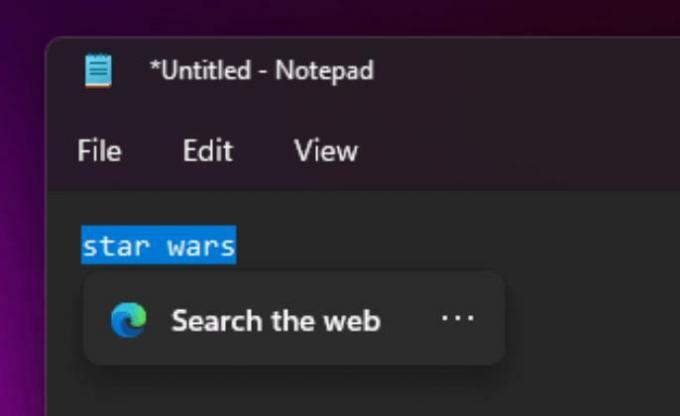
- ตัวแปร 4 ระบุว่า "ค้นหาข้อความที่คัดลอก" และไม่แสดงไอคอนเบราว์เซอร์:
c:\vivetool\vivetool /enable /id: 41539325 /variant: 4.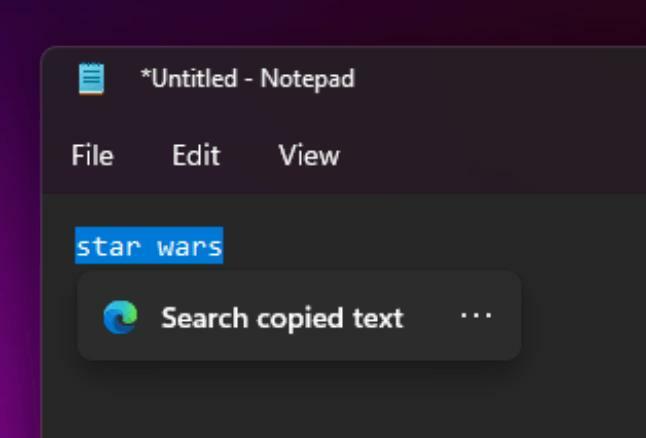
- รูปลักษณ์เริ่มต้นที่ไม่มีไอคอน Chrome:
- รีสตาร์ท Windows 11
- เปิดไฟล์ข้อความใน Notepad แล้วเลือกคำ ตอนนี้คุณจะเห็นข้อความค้นหาออนไลน์
คุณทำเสร็จแล้ว
ง่ายต่อการเลิกทำการเปลี่ยนแปลงโดยเรียกใช้คำสั่งต่อไปนี้ในฐานะผู้ดูแลระบบ:
c:\vivetool\vivetool /disable /id: 41539325
สุดท้าย คุณสามารถปิดการใช้งานคำแนะนำใน Windows 11 ได้อย่างสมบูรณ์โดยทำตามขั้นตอนใน กวดวิชานี้.
ขอบคุณ @แฟนทอมออฟเอิร์ธ
หากคุณชอบบทความนี้ โปรดแบ่งปันโดยใช้ปุ่มด้านล่าง จะไม่ใช้เวลามากจากคุณ แต่จะช่วยให้เราเติบโต ขอบคุณสำหรับการสนับสนุน!
โฆษณา

